初心者でも簡単にラインの写真、トーク履歴、Keepメモ、通話履歴などをパソコンに一括保存、送るの最も完璧な方法弟子。
iCloudでバックアップするのみ、まだ大切な写真動画、トークなどは失う恐れがありますので、「ラインの写真をパソコンに送る方法を知りたい」、「LINEアルバムに存在する写真をPCへ一括保存したい」このように思う方も多くいると思います。PCに保存すると、その後USBメモリかSDカードに保存することができて、永遠に保存できますので、より最も安全な方法ともいわれています。
そんな方の為に、今回は「ラインの写真をパソコンに一括保存、送る方法4選」を紹介していきます。

Part1:LINEの写真をPCに一括保存、送る方法
1方法1:LINE写真をPCに一括保存する方法 | 効率
ラインの写真、アルバムをパソコンに一括保存、送るの最も完璧な方法は無料の専門的なLINEデータをバックアップ・引き継ぎするツール「iTransor for LINE」を使用することです。このLINEトークをバックアップするツールはたったワンクリックするだけでバックアップできるし、無料でバックアップファイルをPCにプレビューできます。多くのメディア主を使用し、評価を公開します。
iTransor for LINEの優れているポイント:
- 【無料】無料でバックアップし、分かりやすくプレビューできる。
- 【好みの形式でエクスポート】バックアップしたファイルから選択的にこのみ形式でPCにエクスポートし保存できる。
- 【異OSLINEデータ転送】同OS、異OS間のLINEトーク履歴を直接転送できる。
- 【端末にLINEデータを復元】バックアップしたファイルから直接iPhoneに復元できる。
もちろん、LINEのバックアップだけでなくLINEで送られてきた写真の保存、転送を行うことも可能です。
▼LINEアルバムをPCに一括保存する手順
ステップ1:まず、公式サイトからiTransor for LINEをインストールして、インストールが終えたら、保存したい写真が入っている端末をPCに繋ぎ、「スタート」をクリックします。

ステップ2:スタートをクリックすると、自動的にバックアップ開始するので、しばらく待ってから「完了」をクリックすると完成です。

ステップ3:画面の左側にある「iTransor バックアップからLINEデータを表示&エクスポート」を選択して、バックアップしたファイルを選択して、「確認・エクスポート」をクリックします。

ステップ4:最後にPCに転送したい写真か画像をチェック入れて、エクスポートをクリックしたら、PCに安全に保存できます。

ご注意
バックアップすることとバックアップファイルのプレビューは完全に無料ですが、エクスポートのみ購入する必要があります。ただし値段以上価値があることを保証できます。
2方法2:LINE転送のメールでパソコンに送る
ラインの写真をパソコンに一括保存、送る方法2つ目は、LINE転送のメールでパソコンに送るという方法です。この方法は、LINEのアプリとメールアプリを使用するだけなのでスマホだけで作業が可能です。
▼LINE転送のメールでパソコンに送る手順
ステップ1:LINEを開いてPCに保存したい写真のアルバムを開いて、保存したい写真を長押しします。
ステップ2:保存したい写真を選択し終えたら、中央下部にあるシェアボタンを押して、「他のアプリ」をタップします。
ステップ3:タップしたらお使いのメールアプリを探して、利用すれば完成です。
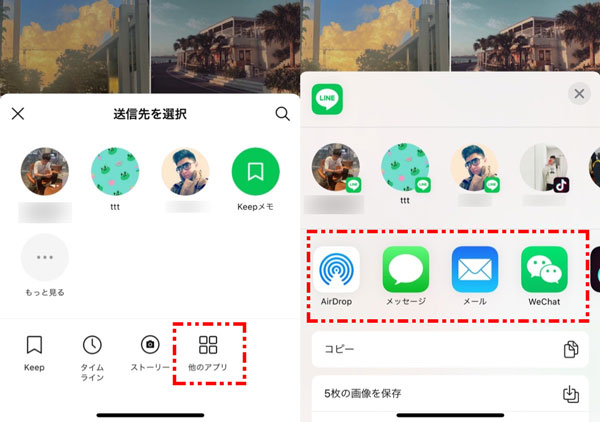
以上がLINE転送のメールでパソコンに送る方法の全手順でした。
3方法3:スマホまで保存して、USBでPCにLINEの写真を送る
ラインの写真をパソコンに一括保存、送る方法3つ目は、スマホまで保存して、USBでPCにLINEの写真を送るという方法です。この方法は、他のアプリやツールを使用せずに利用できますが写真を転送できないというトラブルが多いので注意して下さい。
▼スマホまで保存して、USBでPCにLINEの写真を送る手順
ステップ1: LINEで送られてきた写真をスマホにダウンロードします。(保存方法:送られてきた写真を長めにタップします。すると、保存と表示されるのでそれをタップ)
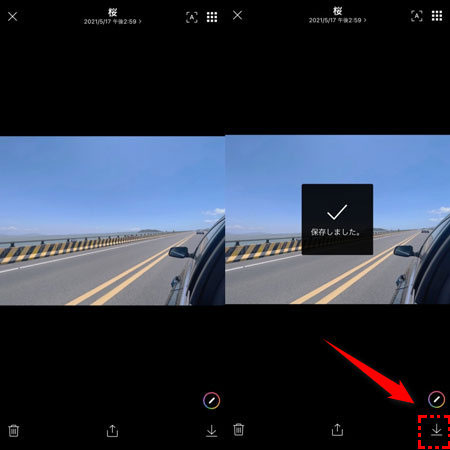
ステップ2:USBケーブルでPCとスマホを繋げます。
ステップ3:保存したい写真をドラッグ&ドロップします。
Note:
iPhoneの場合は、PCにiTunesをインストールしておく必要があります。
4方法4:iCloudで写真をPCに送る
ラインの写真をパソコンに一括保存、送る方法4つ目は、iCloudで写真をPCに送るという方法です。他の方法より少し複雑な方法なので、以下の手順をそのまま実行してください。
▼iCloudで写真をPCに送る手順
ステップ1:PCに転送したい写真をスマホにダウンロードします。
ステップ2:iCloud機能をオンにして写真をバックアップします。(スマホのホーム画面→iCloud→写真→iCloudフォトライブラリをオン)
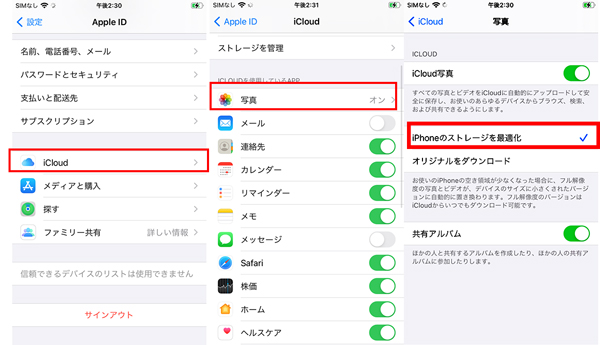
ステップ3:パソコンでiCloud.comを開いて、写真をダウンロードします。(iCloud IDでサインイン→写真を選択して雲のアイコンをクリックしてダウンロード)
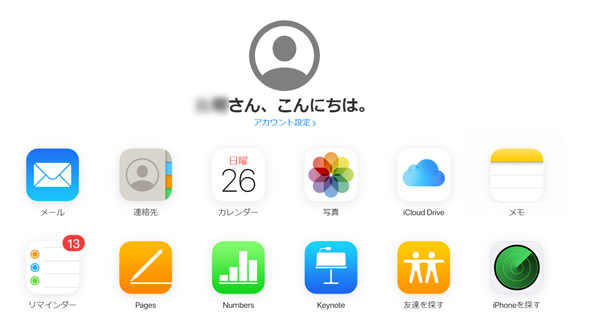
以上がiCloudで写真をPCに送る方法です。
Part2:LINEの写真をPCに保存できない原因
ここまでの方法を試しても「LINEの写真をPCに保存できない」と悩む方もいると思いますので、LINEの写真をPCに保存できない原因を紹介していきます。LINEの写真をPCに保存できない原因は以下のようになります。
- 1.トーク内の写真の保存期間が切れた
- 2.通信環境が悪い
LINEの写真をPCに保存できない人には上記のような原因があります。
LINEで送られてきた写真がすでに保存期間が切れたといると、写真へアクセスすることが出来ないため写真をPCに保存できませんし、通信環境が悪いとエラーが発生してしまいますので、上記ような原因がある方は、まずは原因を解決しましょう。
まとめ
今回は「ラインの写真をパソコンに一括保存、送る方法4選」を紹介致しました。やはり、今回紹介した方法の中で最も簡単にLINEの写真をパソコンに保存することが出来るのは、無料の専門的なLINEデータをバックアップするソフトを利用した写真一括保存、転送方法だと思います。iTransor for LINEは、公式サイトで自由にダウンロードすることが出来ますので、ぜひダウンロードしてみてください!










